Come disabilitare la barra di amministrazione di WordPress per tutti gli utenti tranne gli amministratori
Pubblicato: 2021-03-12Disabilitare la barra di amministrazione di WordPress per un singolo utente è abbastanza semplice. Devi semplicemente aprire la dashboard e individuare l'utente che non dovrebbe più avervi accesso. Sfortunatamente, farlo per tutti gli utenti tranne gli amministratori è praticamente impossibile. Pertanto, in questo articolo, esploreremo alcuni metodi extra per disabilitare la barra di amministrazione di WordPress per tutti gli utenti tranne gli amministratori.
Barra di amministrazione di WordPress 101
Per coloro che sono completamente nuovi su WordPress, spiegheremo innanzitutto cos'è la barra di amministrazione. In parole povere, la barra di amministrazione è la barra degli strumenti che viene visualizzata nella parte superiore dello schermo una volta effettuato l'accesso al tuo WordPress . Per impostazione predefinita, la barra di amministrazione viene mostrata a tutti gli utenti che hanno effettuato l'accesso ed è visibile su tutte le pagine del tuo sito Web WP. Contiene vari strumenti e scorciatoie per diverse sezioni del tuo sito web. Tuttavia, non tutte le scorciatoie sono disponibili per tutti gli utenti.
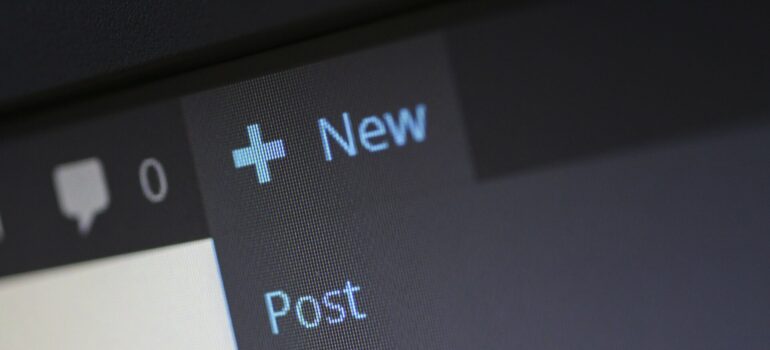
Quindi, con questo in mente, perché dovrebbe preoccuparsi di disabilitare la barra di amministrazione di WordPress per tutti gli utenti tranne gli amministratori? Bene, la maggior parte degli utenti non ha bisogno della barra di amministrazione . Così com'è, può spesso distrarre e persino creare confusione se l'utente fa clic in modo errato. Inoltre, può rovinare l'esperienza dell'utente, soprattutto se la barra si scontra con il design del sito web. Per non parlare del fatto che così facendo aumenti la sicurezza del tuo sito web. Quindi, esploriamo come disabilitare correttamente la barra di amministrazione di WordPress per tutti gli utenti.
Metodi per disabilitare la barra di amministrazione di WordPress per tutti gli utenti tranne gli amministratori
Se hai solo una manciata di utenti, puoi utilizzare il metodo manuale per disabilitare la barra di amministrazione per loro. Questo viene fatto semplicemente visitando la pagina Utenti -> Tutti gli utenti e facendo clic su " modifica " per qualsiasi utente si desidera disabilitare. Facendo clic su " modifica" si accede alla pagina dell'editor del profilo in cui è possibile deselezionare la casella " Mostra barra degli strumenti durante la visualizzazione del sito ". Tutto quello che devi fare ora è scorrere fino al pulsante " Aggiorna utente " e salvare.
La disabilitazione manuale della barra di amministrazione funziona se hai un numero limitato di utenti. Ma, se operi con un numero maggiore, dovrai ricorrere ad altri metodi . Fortunatamente, questi metodi sono abbastanza semplici, soprattutto se hai una precedente esperienza con le funzionalità di WordPress.
Utilizzo di un plug-in
Come per la maggior parte dei problemi relativi a WordPress, esiste un plug-in che può aiutarti. Come sempre, ti consigliamo di fare un backup del tuo sito web prima di installare qualsiasi plugin. Anche semplici plugin possono avere interazioni impreviste con WordPress . E, mentre probabilmente puoi disinstallare il plug-in problematico se qualcosa va storto, la cosa più semplice è semplicemente fare un backup e ripristinarlo se necessario.
Il plug-in che stai cercando per risolvere questo problema è Nascondi barra di amministrazione in base ai ruoli utente. Il processo di installazione è abbastanza standard, motivo per cui supponiamo che tu l'abbia affrontato con successo. Dopo aver installato e attivato il plug-in, vai alla pagina Impostazioni -> Nascondi impostazione barra di amministrazione . Lì troverai diverse caselle di controllo che controllano da chi deve essere nascosta la barra di amministrazione. In questo caso, vuoi selezionare tutti tranne l'amministratore e fare clic su Salva modifiche. Ciò dovrebbe garantire che la barra di amministrazione sia disabilitata per tutti gli utenti tranne gli amministratori.

Usando il codice
Sebbene i plug-in siano abbastanza utili, gli utenti WordPress più esperti optano per l'utilizzo del codice quando possibile. In genere, ciò è un modo più pulito per modificare WordPress , poiché non devi fare affidamento sull'ottimizzazione del plug-in che hai installato. Inoltre, si aggiunge anche al minimalismo generale del tuo sito web. Se non hai mai aggiunto codice a WordPress prima, non preoccuparti. Non è che devi codificare una pagina di destinazione da zero. In effetti, il processo di aggiunta del codice è sorprendentemente semplice. La prima cosa da fare è copiare il seguente codice:
add_action('after_setup_theme', 'remove_admin_bar');
funzione remove_admin_bar() {
if (!current_user_can('administrator') && !is_admin()) {
show_admin_bar(falso);
}
}
Il secondo passaggio consiste nell'incollare il codice nel file functions.php. Dopodiché, tutto ciò che devi fare è salvare le modifiche.
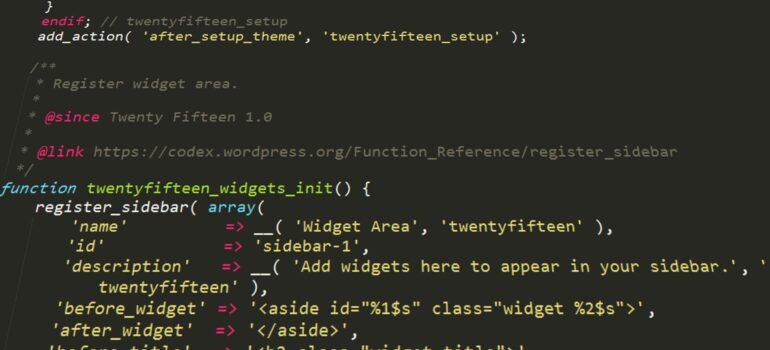
Per coloro che vogliono saperne di più, ciò che fa il codice è che controlla se l'utente corrente non è un amministratore e se non sta attualmente visualizzando la dashboard di amministrazione . Se entrambe le condizioni sono soddisfatte, il codice disabiliterà la barra di amministrazione di WordPress.
Disabilitazione per tutti gli utenti inclusi gli amministratori
Come funzionalità extra, ti spiegheremo come disabilitare completamente la barra di amministrazione, anche per gli amministratori. Anche in questo caso, il processo è abbastanza semplice. Se hai installato il plugin che abbiamo menzionato, hai già la casella di controllo per farlo . Se hai optato per la codifica, tutto ciò che devi fare è modificare un po' il codice precedente. Apri il file function.php e aggiungi il seguente codice:
add_filter( 'show_admin_bar', '__return_false' );
Il codice che hai copiato disabiliterà efficacemente la barra di amministrazione per tutti gli utenti, inclusi gli amministratori. Tieni presente che ciò si applicherà a tutte le pagine pubbliche del tuo sito web . Se desideri utilizzare gli strumenti dalla barra di amministrazione, puoi farlo dalla dashboard di amministrazione di WordPress.
Una parola di cautela
Dal momento che abbiamo trattato numerosi "come modificare WordPress" in vari articoli, sentiamo il bisogno di dire una parola di cautela. Sebbene WordPress abbia un sacco di plugin e codici che lo alterano, dovresti implementarli con saggezza . Troppo spesso gli amministratori rimuovono rapidamente gli strumenti che gli utenti potrebbero trovare utili. D'altra parte, cambiano gli strumenti esistenti credendo che la nuova versione sarà più facile da usare ignorando il fatto che gli utenti si sono abituati agli strumenti che stanno utilizzando.
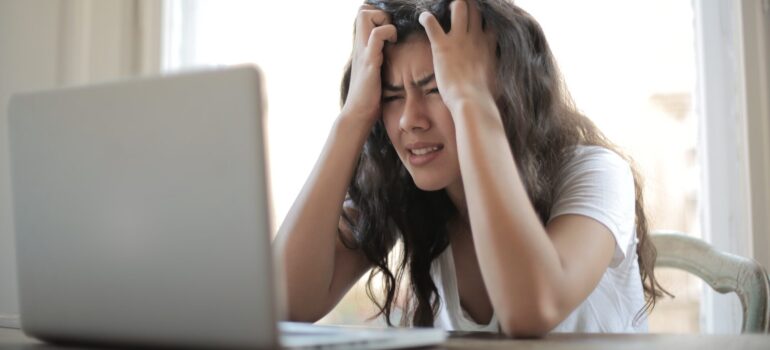
Quindi, prima di disabilitare la barra di amministrazione di WordPress per tutti gli utenti tranne gli amministratori, prova a farlo con ampia previdenza. In caso contrario, rischi di compromettere l'esperienza utente del tuo sito web.
